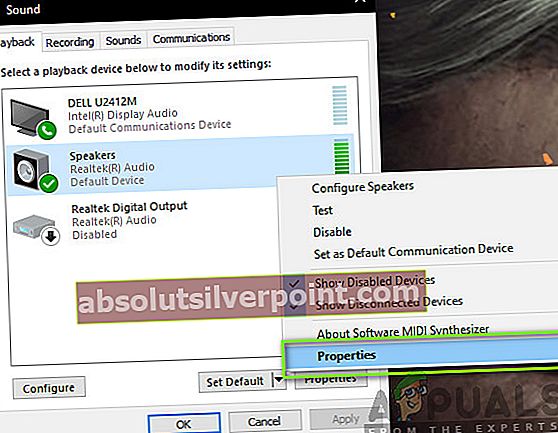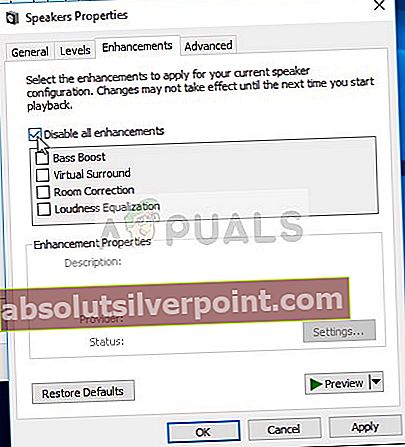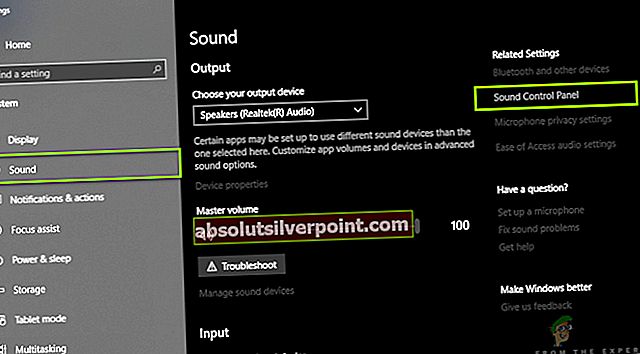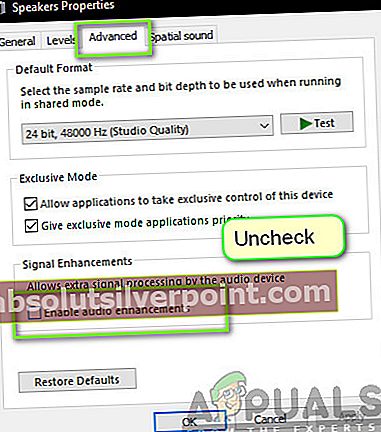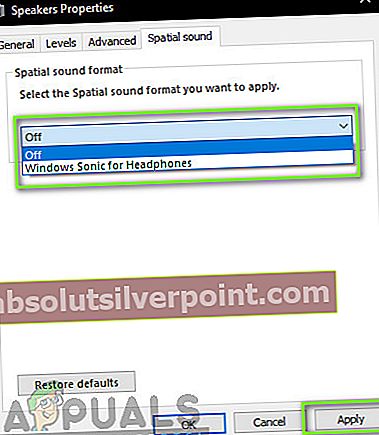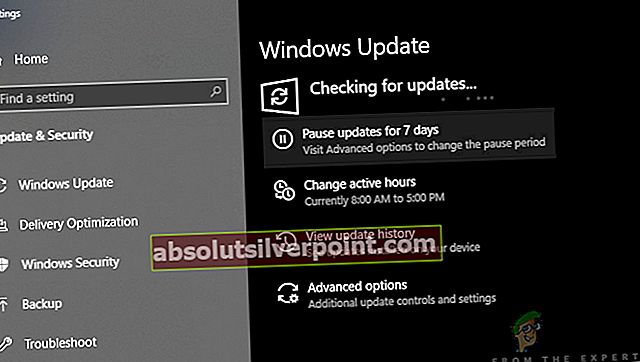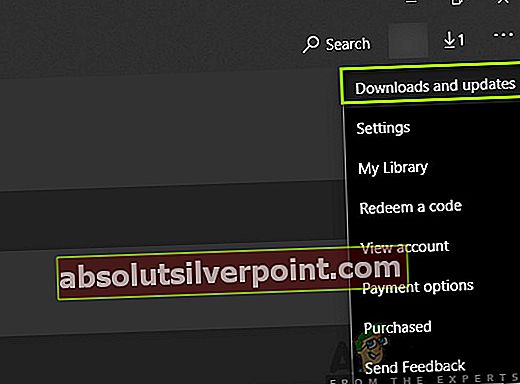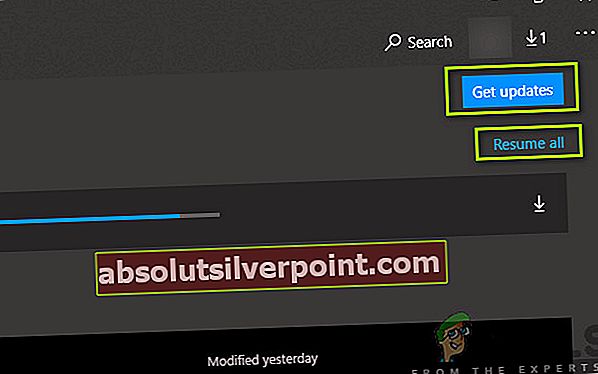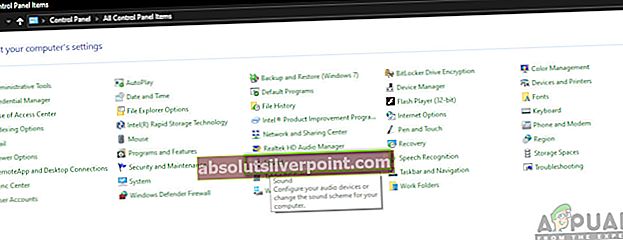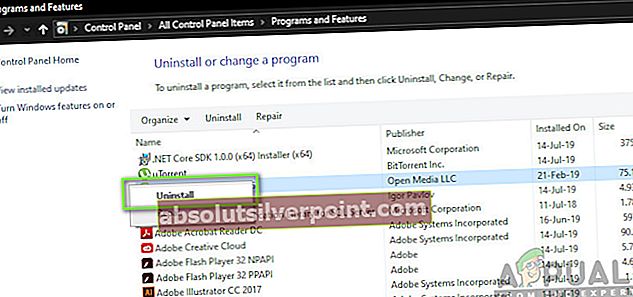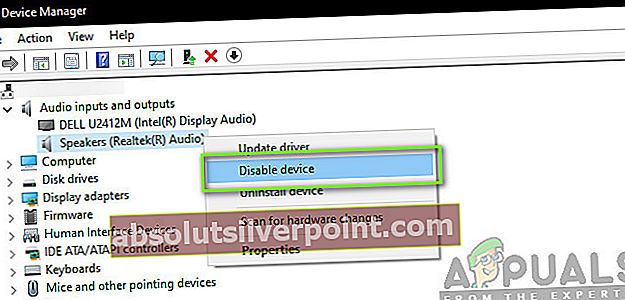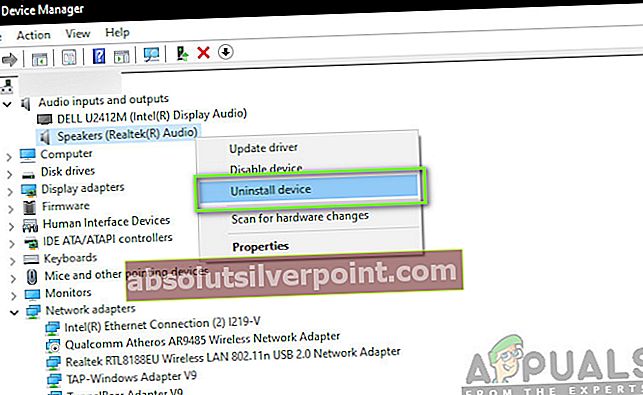Forza je serija dirkalnih video iger, ki jo izdaja Xbox Game Studios in je podprta v konzolah Xbox in Microsoft Windows. Serija je razdeljena na dva dela; Forza Horizon in Forza Motorsports. Prva različica igre je bila izdana leta 2005 in si je od takrat prizadevala.

Kljub igri, ki jo je razvil sam Microsoft, smo naleteli na številne primere, ko zvok ni prenašal iz Forza Horizon 4. To je bilo zelo pogosto vprašanje z zelo malo navodili v internetu. V tem članku bomo preučili vse razloge, zakaj se ta težava pojavlja in kakšna so rešitev za rešitev težave.
Kaj povzroča brez zvoka v Forza Horizon 4?
Po preiskavi vseh primerov in združevanju poročil uporabnikov smo prišli do zaključka, da se je težava pojavila iz več različnih razlogov. Nekateri razlogi, zakaj v Forza Horizon 4 morda ne boste slišali nobenega zvoka, so med drugim:
- Izboljšave: Operacijski sistemi Windows imajo možnost uporabe izboljšav za izboljšanje kakovosti zvoka, ki se oddaja iz računalnika. Ti so lahko v nasprotju z igro
- Zastareli zvočni gonilniki: Drug glavni vzrok, zakaj uporabniki ne slišijo zvoka igre, je, da so zvočni gonilniki, nameščeni v računalniku, poškodovani ali neuporabni. S posodobitvijo / vnovično namestitvijo težave običajno odpravite težavo.
- Zastarel Windows: Windows izda pogoste posodobitve in ker igro razvija Microsoft, pričakujejo, da boste igro tudi posodobili. Če OS in igra nista sinhronizirana, boste imeli več težav.
- Programi tretjih oseb: Naleteli smo tudi na več primerov, ko so bili programi drugih proizvajalcev v nasprotju z igro in so imeli težave
Preden začnete z rešitvami, se prepričajte, da imate v računalniku aktivno internetno povezavo in ste prijavljeni kot skrbnik. Poleg tega bi morali slediti rešitvam od zgoraj in se spustiti navzdol; vsaka je navedena glede na prednost, prva pa ima najvišjo.
1. rešitev: Onemogočanje / vklop izboljšav zvoka
Izboljšave zvoka so dodatki za vaš zvok. Omogočajo vam boljši zvok, tako da skozi nek vnaprej določen postopek zaobidejo tok zvoka. Te izboljšave vam lahko resnično pomagajo, če nimate dobrega zvočnika. Vendar se zdi, da so te izboljšave v nasprotju z Forza Horizon 4. Namesto da bi zvok izboljšali, se zdi, da ga blokirajo ali povzročijo jecljanje, kadar igra odda kakršen koli zvok.
Razvijalci Forza so to težavo uradno prepoznali na forumih in celo povedali, da delajo na nekaterih popravkih Microsoftovih razvijalcev. Zdaj obstajata dve različici, kjer bo vmešavanje z zvočnimi izboljšavami odpravilo vašo težavo; lahko tudi ti onemogoči zvočne izboljšave oz omogoči njim. Po naši raziskavi smo ugotovili, da sta oba primera odpravila težavo v različnih situacijah.
Najprej bomo preučili možnosti, kako dostopati do izboljšav v starejših operacijskih sistemih Windows.
- Poiščite ikona zvoka prisotna v opravilni vrstici. Z desno miškino tipko kliknite in izberite zvoki. Do možnosti zvoka lahko dostopate tudi prek nadzorne plošče.
- Ko se odprejo možnosti zvoka, kliknite zvočno napravo, priključeno na računalnik. Desni klik in izberite Lastnosti.
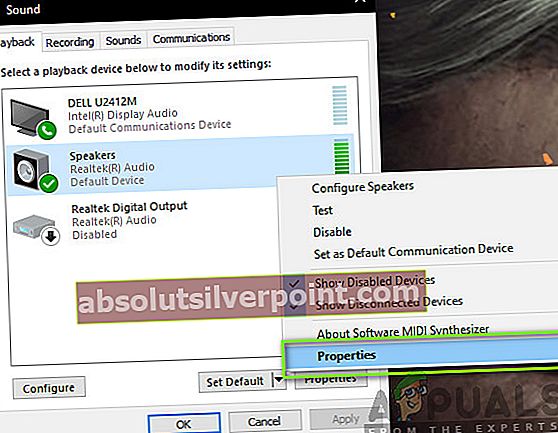
- Zdaj pa pojdite na Zavihek Izboljšave in počistite vse dodatke omogočeno (lahko tudi potrdite polje »Onemogoči vse izboljšave«).
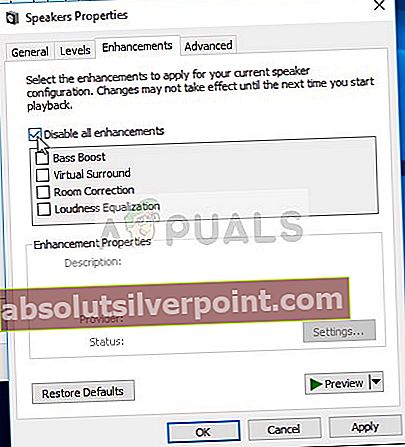
- Zdaj izberite Naprednozavihek in počistite izključni način kjer lahko aplikacije preglasijo nastavitve. Shranite spremembe in zapustite.
Ponovni zagon računalnik in celotno igro. Zdaj poskusite zagnati Forza Horizon 4 in preverite, ali je težava odpravljena.
Če imate najnovejši operacijski sistem Windows (1903), obstaja velika verjetnost, da ne boste našli nastavitev zvoka kot v prejšnji rešitvi. Sledite spodnjim korakom:
- Z desno miškino tipko kliknite ikono zvoka v opravilni vrstici in izberite Odprite nastavitve zvoka.

- V nastavitvah zvoka kliknite Zvočna nadzorna plošča na zgornji desni strani zaslona.
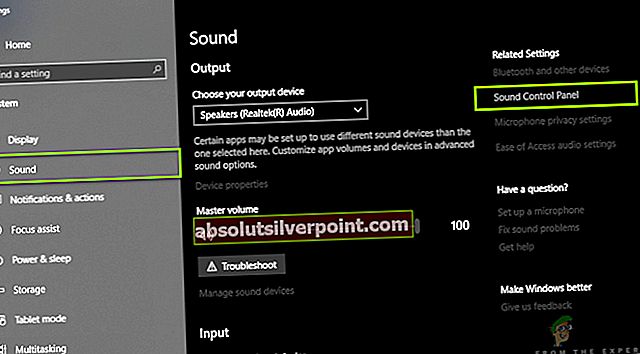
- Zdaj kliknite na Napredno zavihek in počistite gumb Omogoči izboljšave zvoka.
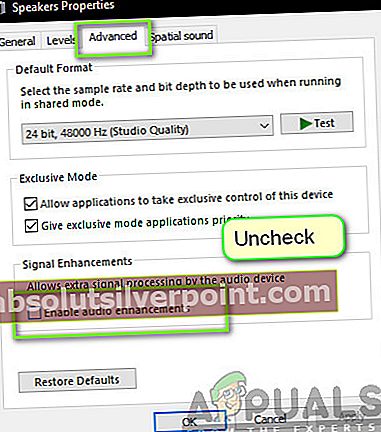
- Zdaj kliknite Prostorski zvok zavihek in ugasni zvok. Pritisnite Uporabi, da shranite spremembe in zaprete.
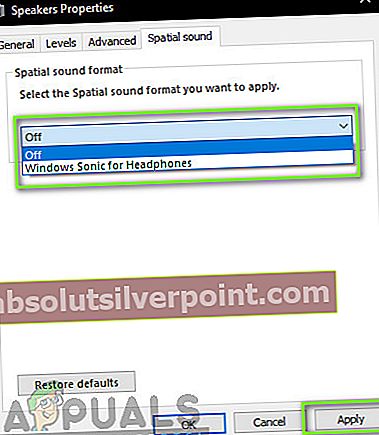
- Ponovno zaženite računalnik in poskusite zagnati Forza Horizon 4. Preverite, ali je težava odpravljena do konca.
Opomba: Če so vaše izboljšave zvoka že izklopljene, priporočamo, da jih vklopite in poskusite predvajati Forzo. Če to ne pomaga, izklopite nastavitve in poskusite znova. Čeprav se ta dejanja slišijo bizarno, smo naleteli na številne primere, ko je ta trik veliko uporabnikom pomagal rešiti težavo.
Rešitev 2: Posodobitev sistema Windows in Forza na najnovejšo različico
Preden poskusite kar koli drugega, je priporočljivo, da se prepričate, ali je Windows posodobljen na najnovejšo različico. Po mnenju razvijalcev Forza je bila igra v nasprotju z nastavitvami sistema Windows Audio sama in zaradi tega ni bilo zvoka. Po navedbah Forze je potekala posodobitev, ki naj bi bila objavljena v poznejših ponovitvah sistema Windows in Forza.
Poleg tega novejši Windows prinaša tudi izboljšane funkcije in popravke napak, tako da bodo, če ima računalnik težave sam, odpravljene.
- Pritisnite Windows + S, vnesite »nadgradnja"V pogovornem oknu in odprite nastavitve, ki vrnejo rezultate.
- V nastavitvah posodobitve kliknite gumb Preveri za posodobitve.
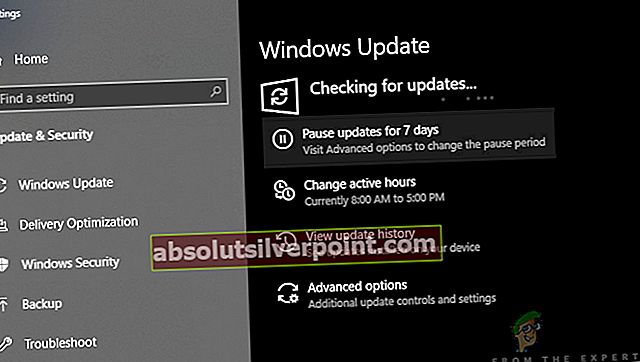
- Zdaj bo Windows začel preverjati morebitne posodobitve. Če jih najdete, bodo samodejno nameščeni. Ob pozivu obvezno znova zaženite tudi računalnik.
Zdaj, ko smo namestili najnovejše posodobitve za Windows, bomo nadaljevali in namestili posodobitve za Forza Horizon 4. Tu smo domnevali, da ste igro prenesli iz Microsoftove trgovine.
- Pritisnite Windows + S, v pogovorno okno vnesite »store« in med rezultati odprite vnos Microsoftove trgovine.
- Ko je trgovina odprta, kliknite na tri pike na zgornji desni strani okna v bližini vaše slike profila in kliknite Prenosi in posodobitve.
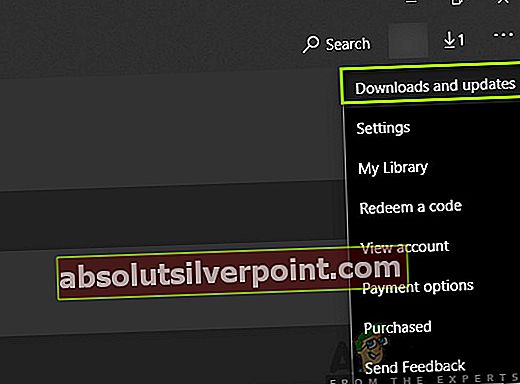
- Zdaj kliknite na gumb Prejemajte posodobitve tako se začnejo vse posodobitve samodejno prenašati v računalnik. Če obstaja posodobitev za Forzo, bo prenesena.
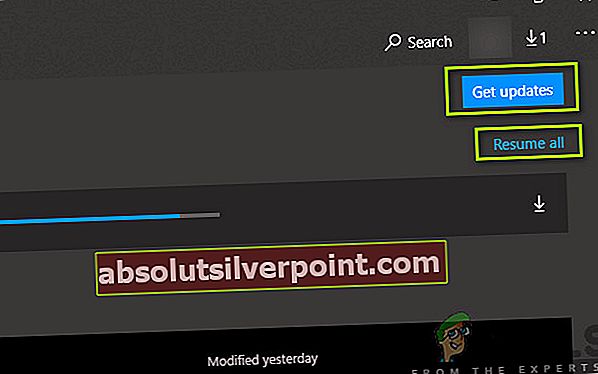
- Ko je Forza posodobljen, znova zaženite računalnik in zaženite igro. Preverite, ali je težava z zvokom odpravljena.
3. rešitev: Uporaba zvočnikov
Druga zanimiva ugotovitev, na katero smo naleteli, je bila, da se zvok ni prenašal skozi slušalke. Namesto tega se je prenašal prek običajnih zvočnikov. Da, prav ste slišali. Če za poslušanje zvoka med igro uporabljate slušalke, poskusite igrati igro z vgrajen zvočnike, če imate prenosnik ali vtič zunanji zvočniki v računalnik in poskusite z njimi.

Zunanji zvočniki so običajno stereo zvočniki 2.1, ki se napajajo iz lastnega napajalnega kabla, vendar so na računalnik povezani z avdio vtičnico. Prepričajte se, da vtičnico priključite v zelena in nato preverite, ali se zvok prenaša.
Rešitev 4: Spreminjanje frekvence izhoda
Druga pogosta težava, ki se je zdela težava, so bile frekvenčne nastavitve zvoka v operacijskem sistemu Windows. Windows vam omogoča, da v računalniku nastavite "frekvenco vzorčenja". Zvok se proizvaja v analognih signalih, toda ko ga pretvorimo v digitalno predstavitev, rezultat ni vedno natančen. Teoretično, več kot imate frekvence vzorčenja, bolj natančen bo zvok.
Zdelo se je, da so nekateri uporabniki težavo z zvokom Forze odpravili s spreminjanjem hitrosti vzorčenja v svojem računalniku na nizko raven. Sledite spodnjim korakom:
- Pritisnite Windows + R, vnesite »nadzor"V pogovornem oknu in pritisnite Enter.
- Na nadzorni plošči kliknite na kategorijo Zvok. Prepričajte se, da ste izbrali možnost Pogled po: Majhne ikone z zgornje desne strani zaslona.
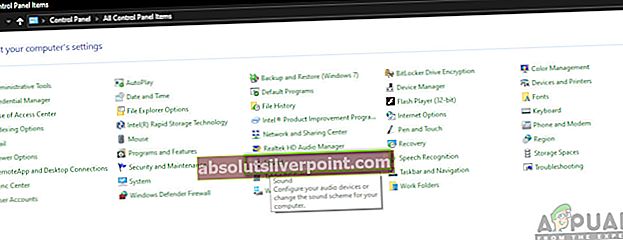
- V nastavitvah zvoka kliknite Predvajanje zavihek in izberite svojo izhodno napravo. Z desno miškino tipko kliknite in izberite Lastnosti.
- Zdaj kliknite na Napredno z zavihka z vrha in pod Privzeta oblika spremenite vrednost na naslednjo:
16 bit, 48000 Hz (kakovost DVD-ja)

- Ko naredite spremembe, kliknite Prijavite se shranite spremembe in zapustite. Znova zaženite računalnik in preverite, ali je težava odpravljena.
Opomba: Naleteli smo tudi na več primerov, ko ta oblika ni delovala. Lahko poskusite spremeniti raven vzorčenja po lastni volji in preverite, ali se katera od njih obnese.
5. rešitev: Preverjanje programov / krmilnikov drugih proizvajalcev
Še ena stvar, ki jo preverite, preden se potopimo v gonilnike, je, ali obstajajo programi ali krmilniki drugih proizvajalcev, ki ovirajo zvok iz igre. V številnih primerih smo naleteli na krmilnike ali programsko opremo neodvisnih slušalk. Ti moduli prevzamejo vhodne podatke iz računalnika in jih pred oddajo obdelajo. Ustvarjen je cevovod.
Ta postopek se lahko kdaj zgodi v nasprotju z zvokom in s tem povzroči težave. Tu nimamo nobene natančne rešitve, ki bi jo lahko poskusili, vendar morate preveriti, ali takšni programi / moduli obstajajo ali so prednastavljeni. Spodaj je navedena metoda, kako jih lahko odstranite.
- Pritisnite Windows + R, vnesite »appwiz.cpl"V pogovornem oknu in pritisnite Enter.
- V upravitelju aplikacij poiščite program, ki povzroča težave. Z desno miškino tipko kliknite in izberite Odstrani.
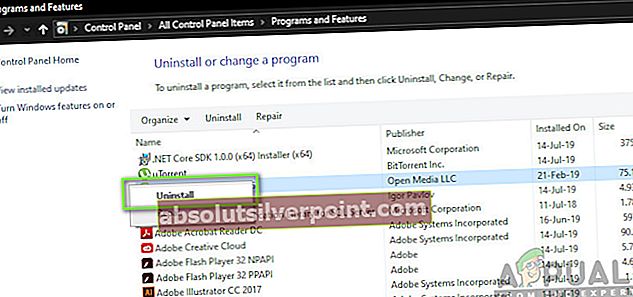
- Znova zaženite računalnik in znova zaženite Forza. Preverite, ali je težava odpravljena.
6. rešitev: Ponovna namestitev zvočnih gonilnikov
Če vsi zgornji načini ne delujejo in še vedno ne slišite zvoka iz Forza Horizon 4, smo lahko nekoliko prepričani, da so težave z vašimi zvočnimi gonilniki. Če opazite, da se zvok ne prenaša tudi v drugih programih / igrah, to še dodatno okrepi naš primer. Če so gonilniki problematični in imajo težave, jih ne boste imeli v Forzi, ampak tudi v drugih programih. V tej rešitvi se bomo pomaknili do upravitelja naprav in v celoti znova namestili gonilnike zvoka ter ugotovili, ali je težava odpravljena.
Preden znova namestimo gonilnike, najprej preprosto omogočimo / onemogočimo gonilnike. Če to ne bo delovalo, bomo nadaljevali in namestili privzete gonilnike. Če tudi oni nočejo pravilno delati, bomo šli naprej in poskrbeli, da bodo nameščeni najnovejši.
- Pritisnite Windows + R, vnesite »devmgmt.msc"V pogovornem oknu in pritisnite Enter.
- V upravitelju naprav razširite kategorijo Zvočni vhodi in izhodi, desni klik zvočni napravi in izberite Onemogoči napravo.
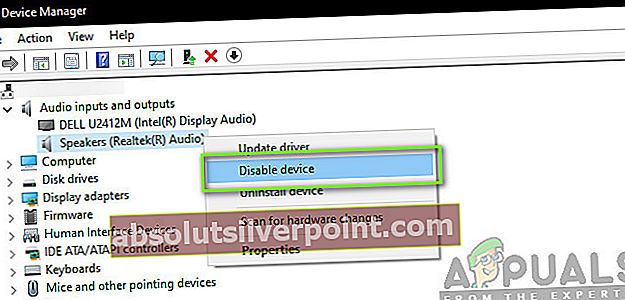
- Zdaj počakajte nekaj trenutkov, preden ponovno omogočite zvok. Zdaj zaženite Forza Horizon 4 in preverite, ali je težava odpravljena.
Če preprosto omogočanje / onemogočanje gonilnikov ne deluje, to pomeni, da res obstaja težava z gonilniki. Zdaj bomo poskušali namestiti privzete gonilnike v vaš računalnik.
- Z desno miškino tipko kliknite zvočno strojno opremo in izberite Odstranite napravo.
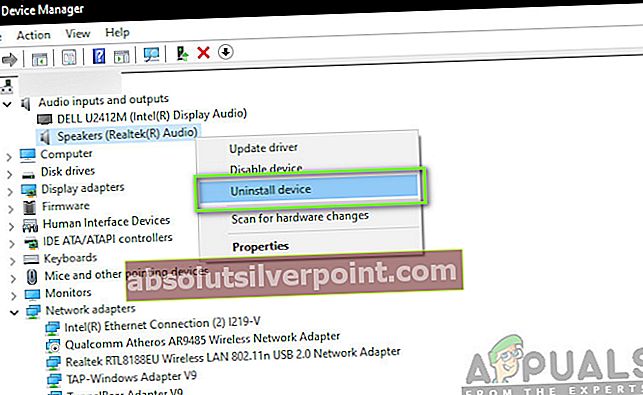
- Po končani odstranitvi gonilnikov z desno miškino tipko kliknite kjer koli na praznem mestu in izberite Poiščite spremembe strojne opreme. Zdaj bo računalnik iskal morebitno novo strojno opremo. Vsekakor bo našel zvočno strojno opremo in opazil, da njeni gonilniki niso nameščeni. Poskusil bo samodejno namestiti gonilnike naprav.
Po namestitvi privzetih gonilnikov zaženite Forza Horizon 4 in preverite, ali je težava odpravljena. Pred nadaljevanjem morate znova zagnati računalnik. Če tudi to ne deluje, lahko z desno miškino tipko kliknete strojno opremo in izberete Posodobi gonilnik. Če Windows Update ne posodobi gonilnika, lahko odprete spletno mesto proizvajalca in od tam prenesete gonilnike.
Opomba: Če se tudi po vseh metodah težava ne reši, se odpravite na forza in forume Microsoft. Če vidite vzorec, to pomeni, da je težava globalna. Lahko počakate na posodobitev ali poskusite igro znova namestiti.